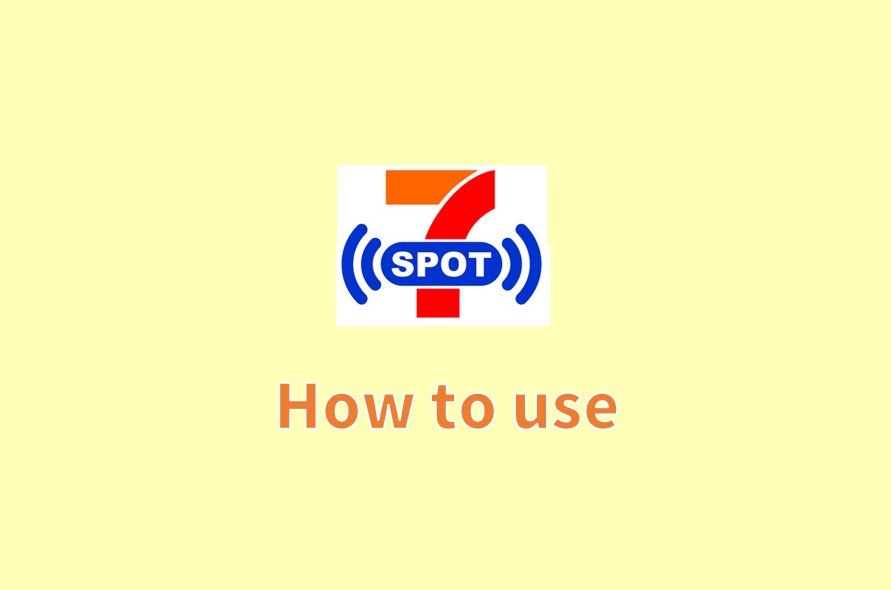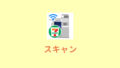セブンイレブンには実質利用制限なしで使えるフリーWi-Fiサービス「セブンスポット」があります。
スマホはもちろんノートパソコンやゲーム機の3DSでもご利用が可能です。
今回はセブンスポットの使い方として、端末の接続方法と7SPOT IDを使ってのログイン方法をご紹介いたします。
セブンスポットの使い方
セブンスポットの使い方は大きく2ステップに分かれており、「端末を7SPOTへ接続すること」と「7SPOTへログインすること」で利用可能となります。
まずはじめにお手持ちの端末のWi-Fi設定をしてあげる必要があります。
手持ち端末をセブンスポットへ接続する方法
“端末のWi-Fi設定”と聞くと少し難しいと感じてしまう方もいるかもしれませんが、とても簡単なのでご安心ください。
iPhoneの場合:[設定] → [Wi-Fi] → [7SPOT]
Androidの場合:[設定] → [無線とネットワーク] → [Wi-Fi] → [7SPOT]
この流れで端末のWi-Fi設定が完了します。
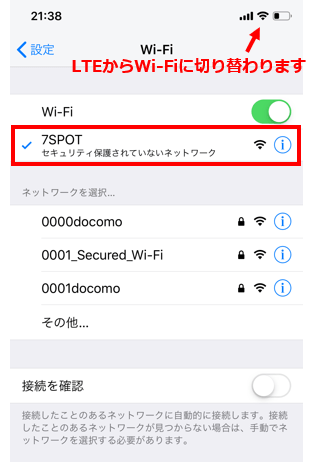
実際にセブンイレブン店内でセブンスポットへ接続したときのiPhoneのスクリーンショットなのですが、[Wi-Fi]画面でネットワーク名に[7SPOT]が表示されるのでそれを選択します。
するとパスワードなど求められず[7SPOT]に入ることができます(接続完了となる)。お手持ちの端末がLTEからWi-Fiに切り替われば[7SPOT]にアクセスできていると判断できます。
これでセブンスポットの使い方2ステップのうちの1つは完了です。
ここでセブンスポットに接続できない場合はこちらをご覧ください。

セブンスポットへログインする
次にセブンスポットへログインをします。
ログインはセブンスポットのサイト(ブラウザ)からとセブンイレブンアプリからと2パターンあります。
2パターンとも「7SPOT ID」が必要になります。まだ7SPOT IDの取得/登録がお済でない方は以下の記事をご覧ください。

どちらのパターンも簡単ですが利用時間の面で大きくメリットのあるセブンイレブンアプリでのログイン方法を見てみましょう。
セブンイレブンアプリでログインする方法
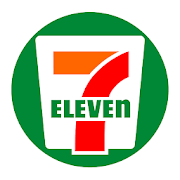
セブンイレブンアプリの利用には「7iD(セブンアイディー)」の登録が必要になります。すでにセブンイレブンアプリをご利用の方はアプリのメニューから以下の手順にてセブンスポットへログインすることができます。
7iDの登録がお済でなくセブンイレブンアプリを利用していない方は以下の記事をご覧ください。

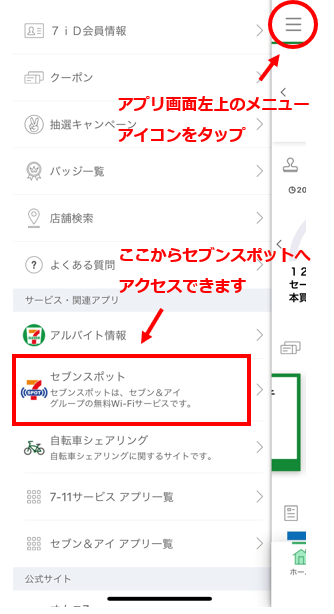
セブンイレブン公式アプリを開き、画面左上のメニューアイコンをタップするとメニューが表示されます。
メニューの「セブンスポット」をタップするとセブンスポットのログイン画面にアクセスすることができます。
ログインでセブンスポットへ接続
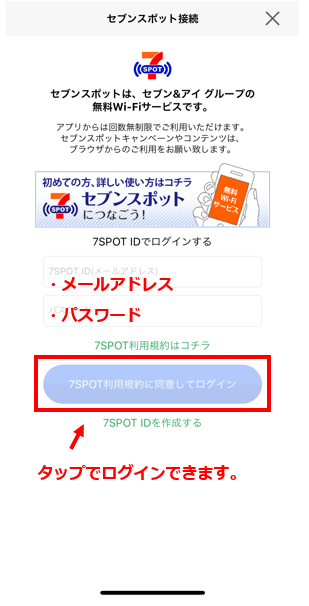
セブンイレブン公式アプリからアクセスしたセブンスポットのログイン画面。
7SPOT IDで登録したメールアドレスとパスワードを入力して、[7SPOT利用規約に同意してログイン]をタップします。
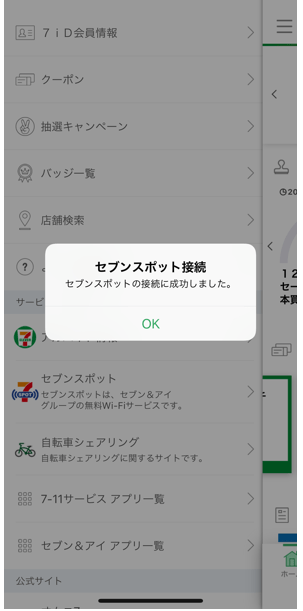
ログインが済むと同時にセブンスポットへの接続が完了します。
前述したとおりセブンイレブンアプリからセブンスポットへ接続すると1日の利用無制限でWi-Fiサービスを利用できることから、セブンイレブンアプリからの接続がオススメです。
そしてセブンイレブンアプリはセブンイレブンに頻繁に行くという方はもちろん、そうでない方にもとてもおすすめなアプリなのでインストールしておいて損はありません。
セブンイレブンアプリについてのメリットはこちらをご確認ください。

セブンスポット接続/ログインまとめ
- 7SPOT IDの登録をする
- セブンイレブンアプリをインストールする
- 7iDの会員登録をする
- セブンイレブンアプリからセブンスポットへログインする
7iDの登録がお済なセブンイレブンアプリのユーザーは「1.7SPOT IDの登録をする」「4.セブンイレブンアプリからセブンスポットへログインする」のみでご利用が可能です。
登録/ログインできない場合
7SPOT IDの登録やセブンスポットへのログインができない場合、考えられることは3点あります。
- メールアドレスが登録済み
- パスワードの条件を満たしていない
- メールアドレスまたはパスワードが間違っている
メールアドレスが登録済み
7SPOT IDの登録時に登録できないということで考えられることは、メールアドレスがすでに登録済みのものということがあります。
以前登録したことがあるけど、忘れていたということもあると考えられます。その際は登録時に「すでに登録済みのメールアドレスです」のようなメッセージが表示されます。
パスワードの条件を満たしていない
またパスワードの設定には条件があるため、その条件を満たしていない場合も7SPOT IDの登録ができません。
パスワードの条件は【半角英数6~12字】となります。少なすぎても多すぎても登録できないので、入力したパスワードが条件を満たしているかお確かめください。
メールアドレスまたはパスワードが間違っている
ログイン時に「ログインできない」という時に考えられるのが、単純に入力したメールアドレスかパスワードが間違っていることです。
iPhoneの場合ですが、ログイン時のメールアドレスの入力の際に予測変換機能が無い状態で入力しなければいけない仕様になっており、メールアドレスを1文字ずつ手打ちしなければなりません。(ペーストはできるのでコピペがおすすめです)
なので間違えてしまう可能性は十分に考えられます。自分のメールアドレスをコピペで絶対に間違っていないのにログインできないという場合はパスワードが間違っているということが考えられます。
ですがパスワードはメールアドレスがあればリセットすることができますので、忘れてしまっている場合などはリセットすることをおすすめいたします。
パスワードのリセット方法
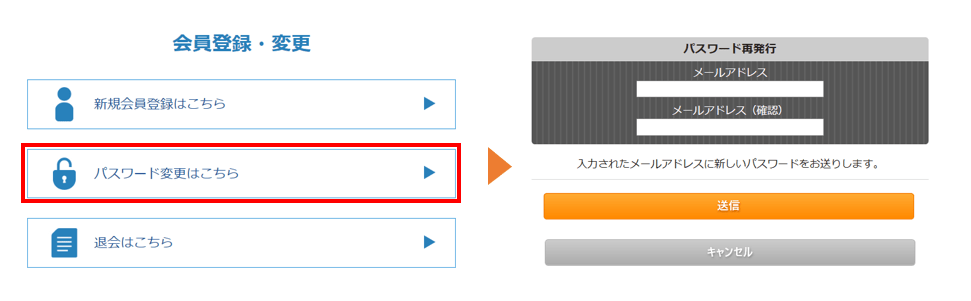
パスワードのリセット方法はセブンスポット公式サイトから[会員登録・変更] → [パスワード変更はこちら] → 登録済みのメールアドレスを入力して[送信]となります。
入力したメールアドレスに新しいパスワードが送られてきて、そのパスワードを使ってログインすることができます。
セブンスポットのキャンペーン
頻繁にではありませんが、セブンスポットには限定のコンテンツ配信などのキャンペーンが行われることがあります。
3DSのゲームコラボキャンペーン(ポケモン)

過去におこなわれていたセブンスポットのキャンペーンでは「ニンテンドー3DS」のゲームソフト「ポケットモンスター」の限定キャラの配信がおこなわれていました。
このように夏休み期間などに子供が楽しめるようなキャンペーンもあります。キャンペーン情報はセブンイレブンまたはセブンスポット公式サイトにてご確認いただけます。
最後に
セブンイレブンのWi-Fiサービス「セブンスポット」についてご紹介いたしました。
実質利用制限なしのWi-Fiサービスが無料で利用できるというのは大変ありがたいことですね♪
ファミマ・ローソンに比べると少ないようにも感じますが、セブンイレブンも近年は店内にテーブルやイスがある「イートインスペース」が設置されている店舗が増えてきている印象です。
セブンスポットのWi-Fiを使ってノートパソコンやスマートフォンで作業して、少し飲み物や甘いものが欲しいと感じれば、セブンイレブンのおいしいコーヒーやスイーツを食べることもできます。